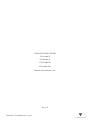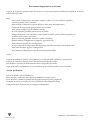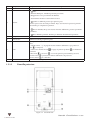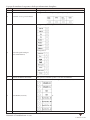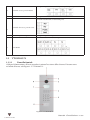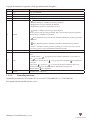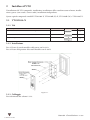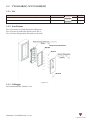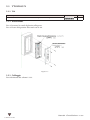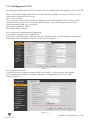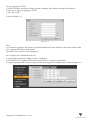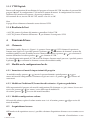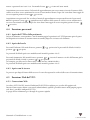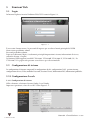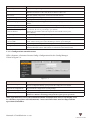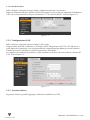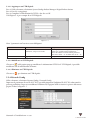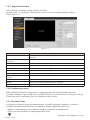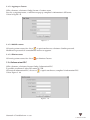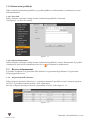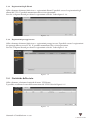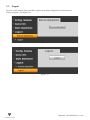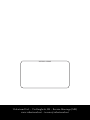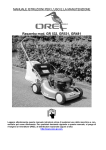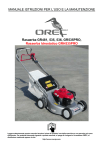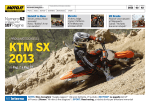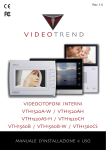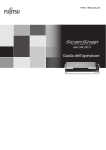Download Manuale Videocitofoni Esterni Serie VTO12XX
Transcript
Rev. 1.0 VIDEOTREND VIDEOCITOFONI ESTERNI VTO1210A-X / VTO1210C-X VTO1210B-XB / VTO1210B-XW MANUALE D'INSTALLAZIONE e USO Manuale d'installazione e uso Manuale d'installazione e uso VIDEOCITOFONI ESTERNI VTO1210A-X VTO1210C-X VTO1210B-XB VTO1210B-XW Manuale d'installazione e uso Rev. 1.0 Manuale d'installazione e uso Precauzioni importanti e avvertenze Si prega di leggere le seguenti norme di sicurezza e le avvertenze prima di utilizzare il prodotto, al fine di evitare danni e perdite. Nota: Non esporre il dispositivo a nerofumo, vapore o polvere. In caso contrario, potrebbe causare incendi o scosse elettriche. Non installare il dispositivo esposto alla luce solare o ad alta temperatura. L'aumento di temperatura può provocare un incendio. Non esporre il dispositivo di ambiente umido. In caso contrario, potrebbe provocare un incendio. Il dispositivo deve essere installato su una superficie solida e piatta, al fine di garantire la sicurezza sotto carico e terremoto. In caso contrario, potrebbe causare la caduta e la rottura. Non posizionare il dispositivo su tappeti o superfici tessili. Non ostruire la presa d'aria del dispositivo. In caso contrario, la temperatura del dispositivo potrebbe aumentare causando incendi. Non collocare alcun oggetto sul dispositivo. Non smontare il dispositivo senza un'istruzione professionale. Avviso: Si prega di utilizzare le batterie correttamente per evitare incendi, esplosioni e altri pericoli. Si prega di sostituire la batteria usata con una batteria dello stesso tipo. Non utilizzare una linea di alimentazione diversa da quella specificata. Si prega di usarlo correttamente. In caso contrario, può causare incendi o scosse elettriche. Avviso particolare Questo manuale è solo di riferimento. Tutti i disegni e i software sono soggetti a modifiche senza preavviso. Tutti i marchi e i marchi registrati sono di proprietà dei rispettivi proprietari. Eventuali incertezze o controversie, fare riferimento alla spiegazione finale. Si prega di visitare il nostro sito per maggiori informazioni. Manuale d'installazione e uso 1 Panoramica del prodotto 1.1 Elenco dei modelli Questo manuale è stato concepito per più modelli, si prega di leggere e controllare con attenzione il modello scelto e le sue funzioni. Modello Materiale Colore sblocco tramite scheda IC Tastiera Modulo di controllo VTO1210A-X Metallo Grigio metallizzato Supportato Tastiera numerica Integrato VTO1210C-X Metallo Grigio metallizzato Supportato Tastiera numerica Integrato VTO1210B-XB ABS ignifugo Nero Supportato Tastiera touch Integrato VTO1210B-XW ABS ignifugo Bianco Supportato Tastiera touch Integrato 1.2Struttura 1.2.1VTO1210A-X 1.2.1.1 Pannello frontale Collegare l'alimentazione, all'avvio attendere 1 minuto l'accesione dello schermo. Il sistema entra nel menù di lavoro, vedi Figura 1-1 VTO1210A-X. Figura 1- 1 VTO1210A-X Si prega di consultare la seguente scheda per informazioni dettagliate. No. Nome Funzione 1 Logo Logo personalizzato. 2 Sensore È in grado di rilevare la luce ambientale. Si tratta di una compensazione luce. Manuale d'installazione e uso 3 Compensazione luce È in grado di compensare la luce della fotocamera negli ambienti di illuminazione bassa. 4 Microfono Ingresso audio. 1. Tasto. a) Funzione Backspace. Annulla l'operazione precedente. b) Riagganciare. Serve per terminare la chiamata. 2. Tasti numerici. Premere i tasti numerici da 0 a 9. 5 Tastiera 3. Quando si utilizza la password per aprire la porta. Premere questo tasto una volta per iniziare. Dopo aver inserito la password, premerlo nuovamente per completare l'operazione. 4. Tasto di chiamata. Dopo aver inserito il numero dell'interno, premere per iniziare la chiamata. 5. Tasto chiamata portineria. Premere per chiamare direttamente la portineria. 6 Altoparlante Uscita audio. 7 Zona tessera Utilizzare la scheda per aprire la porta. 8 LCD Qui è possibile visualizzare le informazioni, data, ora, ecc. Nota: 1."Call: Room No. + ↑". Si prega di inserire il numero dell'interno e poi premere il tasto per comporre; 2."Call Center: Premere il tasto ". Si prega di premere il pulsante per chiamare la portineria. 3."Password: + password + ". Se si vuole aprire la porta tramite la password, premere il tasto e poi inserire il numero dell' interno e la password. Premere il tasto per confermare. 9 Camera Controllo visivo della porta. 1.2.1.2 Pannello posteriore Figure 1- 2 VTO1210-A-X Manuale d'installazione e uso Si prega di consultare la seguente scheda per informazioni dettagliate. No. Nome Porta Funzione 1 Porta di rete Collegare alla porta RJ45. Collegato al sensore della porta. segnala la porta aperta o chiusa. 2 Controllo accesso porta di entrata Collegare al segnale analogico. Corrisponde a 3 Porta del segnale analogico (Solo VTO1210A-X) 4 Pulsante di allarme antivandalo Può generare un allarme quando c'è un atto di vandalismo. Connessione a RS422 o RS485. Dispositivo di comunicazione. 5 Porta RS422 (riservata) 6 Porta di alimentazione Manuale d'installazione e uso o Collegare a 12V DC. Controllo NO/NC della serratura della porta. 7 Controllo di Accesso porta di uscita 1.2.2VTO1210B(W)-X/VTO1220B(W) 1.2.2.1 Pannello frontale Collegare l'alimentazione, all'avvio, attendere 1 minuto l'accesione dello schermo. Il sistema entra nel menù di lavoro, vedi Figura 1-3 VTO1210B(W) -X/VTO1220-B(W). Figura 1- 3 VTO1210B(W)-X/VTO1220B(W) Si prega di consultare la seguente scheda per informazioni dettagliate. No. Nome Funzione 1 Logo Logo personalizzato. 2 Microfono Ingresso audio. 3 Compensazione luce È in grado di compensare la luce della fotocamera negli ambienti di illuminazione bassa. 4 Sensore di approssimità È in grado di rilevare l'avvicinarsi di una persona. 5 Altoparlante Uscita audio. Manuale d'installazione e uso 1. Tasto. a) Funzione Backspace. Annulla l'operazione precedente. b) Riagganciare. Serve per terminare la chiamata. 2. Tasti numerici. Premere i tasti numerici da 0 a 9. 3. Quando si utilizza la password per aprire la porta. Premere questo tasto una volta per iniziare. Dopo aver inserito la password, premerlo nuovamente per completare l'operazione. 4. Tasto di chiamata. Dopo aver inserito il numero dell'interno, premere per iniziare la chiamata. 5. Tasto chiamata portineria. Premere per chiamare direttamente la portineria. 6 Tastiera 7 Zona tessera Utilizzare la scheda per aprire la porta. 8 LCD Qui è possibile visualizzare le informazioni, data, ora, ecc. Nota: 1."Call: Room No. + ". Si prega di inserire il numero dell'interno e poi premere il tasto per comporre; 2."Call Center: Premere il tasto ". Si prega di premere il pulsante per chiamare la portineria. 3."Password: + password + ". Se si vuole aprire la porta tramite la password, premere il tasto e poi inserire il numero dell'interno e la password. Premere il tasto per confermare. 9 Camera Controllo visivo della porta. 1.2.2.2 Pannello posteriore Figura 1 - 4 VTO1210B(W)-X/VTO1220B(W) Si prega di consultare la seguente scheda per informazioni dettagliate. No. Nome Porta Funzione 1 Pulsante di allarme antivandalo Può generare un allarme quando c'è un atto di vandalismo. 2 Porta di rete Collegare alla porta RJ45. Manuale d'installazione e uso Collegare al segnale del sensore della porta. segnala la porta aperta o chiusa. 3 Controllo accesso porta di entrata 4 Porta di alimentazione Collegare a 12V DC. Controllo NO/NC della serratura della porta. Controllo di Accesso porta di uscita 5 6 Porta del segnale analogico. Collegare al segnale analogico. Connessione a RS422 o RS485. Dispositivo di comunicazione. 7 o Porta RS485 1.3VTO1210C-X 1.3.1.1 Pannello frontale Collegare l'alimentazione, all'avvio, attendere 1 minuto l'accesione dello schermo. Il sistema entra nel menù di lavoro, vedi Figura 1- 5 VTO1210C-X.. Figura 1 - 5 VTO1210C-X Manuale d'installazione e uso Si prega di consultare la seguente scheda per informazioni dettagliate. No. Nome Funzione 1 Logo Logo personalizzato. 2 Microfono Ingresso audio. 3 Compensazione luce È in grado di compensare la luce della fotocamera negli ambienti di illuminazione bassa. 4 Altoparlante Uscita audio. 1. Tasto. a) Funzione Backspace. Annulla l'operazione precedente. b) Riagganciare. Serve per terminare la chiamata. 2. Tasti numerici. Premere i tasti numerici da 0 a 9. 5 Tastiera 3. Quando si utilizza la password per aprire la porta. Premere questo tasto una volta per iniziare. Dopo aver inserito la password, premerlo nuovamente per completare l'operazione. 4. Tasto di chiamata. Dopo aver inserito il numero dell'interno, premere per iniziare la chiamata. 5. Tasto chiamata portineria. Premere per chiamare direttamente la portineria. 6. Tasti<>: In rubrica contatti, premere i pulsanti per scorrere verso l'alto e verso il basso. Essi possono essere personalizzati per funzioni speciali. 6 Zona tessera Utilizzare la scheda per aprire la porta. 7 LCD Qui è possibile visualizzare le informazioni, data, ora, ecc. Nota: 1."Call: Room No. + ". Si prega di inserire il numero dell'interno e poi premere il tasto per comporre; 2."Call Center: Premere il tasto ". Si prega di premere il pulsante per chiamare la portineria. 3."Password: + password + ". Se si vuole aprire la porta tramite la password, premere il tasto e poi inserire il numero della camera e la password. Premere il tasto per confermare. 8 Camera Controllo visivo della porta. 1.3.1.2 Pannello posteriore Il pannello posteriore del VTO1210C-X è lo stesso del VTO1210B (W)-X / VTO1220B (W). Fare quindi riferimento allo schema 1.2.2.2. Manuale d'installazione e uso 2 Installare il VTO L'installazione del VTO comprende: installazione, installazione della scatola incassata nel muro, installazione a parete (con scatola / senza scatola), installazione indipendente. Questo capitolo comprende i modelli VTO1210A-X, VTO1210B (W)-X, VTO1220B (W) e VTO1210C-X. 2.1VTO1210A-X 2.1.1Viti Nome componente Illustrazione Quantità ST3×18 Viti autofilettanti con testa a croce - lega bianca Vite A 6 M3×16 Viti cilindriche con scanalatura trasversale - zinco nero Vite B 1 Tassello di espansione Bianco ¢ 6 × 30 mm 6 2.1.2Installazione Fase 1. Fissare la scatola metallica sulla parete con le viti A. Fase 2. Fissare il dispositivo alla scatola metallica con le viti B. 2.1.3Cablaggio Figura 2- 1 Fare riferimento allo schema 1.2.1.2. Manuale d'installazione e uso 2.2VTO1210B(W)-X/VTO1220B(W) 2.2.1Viti Nome componente Illustrazione Quantità ST3×18 Viti autofilettanti con testa a croce - lega bianca Vite A 10 M3×16 Viti cilindriche con scanalatura trasversale - zinco nero Vite B 1 2.2.2Installazione Fase 1. Incassare la scatola di plastica nella parete. Fase 2. Fissare la staffa sulla scatola con le viti A. Fase 3. Fissare il dispositivo alla staffa con le viti B. 2.2.3Cablaggio Fare riferimento allo schema 1.2.2.2. Manuale d'installazione e uso Figura 2- 2 2.3VTO1210C-X 2.3.1Viti Nome componente Illustrazione M4x 40 viti in acciaio inossidabile con testa svasata piatta con foro esagonale Quantità 4 2.3.2Installazione Fase 1. Incassare la scatola di plastica nella parete. Fase 2. Fissare il dispositivo alla scatola con le viti. Figura 2- 3 2.2.3Cablaggio Fare riferimento allo schema 1.2.3.2. Manuale d'installazione e uso 3 Messa a punto del VTO Il VTO puà avere sia il sistema digitale sia il sistema analogico. Si prega di leggere i seguenti contenuti prima di installare il sistema. Di seguito viene preso il VTO1220A come esempio. 3.1 Sistema Digitale 3.1.1 Sistema Vedere la Figura 3- 1 sistema digitale. Figura 3- 1 sistema digitale. Nota: La porta del VTO (la doppia porta del VTO si riferisce alla Figura 1-4.) si collega alla porta d'ingresso dello switch. Tra le porte dello switch 1-6, selezionare una qualsiasi porta per collegare il VTH e consentirne l'alimentazione. Manuale d'installazione e uso 3.1.2 Configurare il VTO Per configurare le informazioni del VTO, assicurarsi che ci sia comunicazione tra la portineria, il VTO e il VTH. Nota: Accedere alla configurazione del VTO tramite l'interfaccia WEB, e assicurarsi che il PC e il VTO siano connessi a Internet alla stessa rete. Fase 1. Accesso WEB. Via PC remoto accedere al VTO. In Internet Explorer, inserire l'indirizzo IP del VTO ed entrare nella pagina Web di accesso al VTO. È necessario il nome utente e la password di ingresso per accedere al menù principale WEB. Fare clic su login. Nome utente predefinito: admin Password predefinita: admin. Fase 2. Impostare le informazioni del dispositivo. a) Selezionare Config Sistema> Config locale. b) Impostare il tipo di sistema su digitale (TCP / IP), il formato video è WVGA, impostare la frequenza fotogrammi in base all' ambiente. Fare clic su OK. Vedere la Figura 3- 2. Figura 3 - 2 Fase 3. Impostazione LAN. a) Nella schermata selezionare Sistema Config> LAN Config, e accedere al menù LAN Config. b) La configurazione di default è in grado di garantire il collegamento del VTO e del VTH. Vedere la Figura 3- 3. Figura 3 - 3 Manuale d'installazione e uso Fase 4. Aggiungere il VTH. a) Nella schermata, selezionare Config. Sistema> Manager Posti Interni> Manager Posti Interni. b) Fare clic su Agg. per aggiungere il VTH. c) Fare clic su OK. Vedere la Figura 3- 4. Figura 3 - 4 Nota: Se si desidera aggiungere altri interni, è possibile modificare il piano di unità e salire di un livello e nella fase 2 aggingere il numero degli interni. I parametri con l' asterisco sono obbligatori. Fase 5. Impostare le informazioni di rete. a) nella pagina selezionare Config. sistema > Config Rete. b) Inserire del VTO, l'indirizzo IP, la maschera di sottorete e il gateway predefinito. A seguire la pagina WEB si riavvierà e passerà alla nuova pagina di configurazione. Vedere la Figura 3- 5. Figura 3 - 5 Manuale d'installazione e uso 3.1.3VTH Digitale Entrare nelle impostazioni di installazione del progetto nel sistema del VTH, introdurre la password del progetto "002236". In configurazione VTO inserire il numero di interni. In configurazione rete inserire l'indirizzo IP, la maschera di sottorete e il gateway predefinito ecc. Nel terminale di rete, inserire l'IP del VTO, attivare e fare clic su OK. Nota: Si prega di fare riferimento al manuale utente relativo al VTH. 3.1.4Risultato del test • Sul VTH, premere il pulsante del monitor e controllare il video VTH. • Sul VTO, premere il numero dell'interno + per chiamare il corrispettivo VTH. 4 Funzioni di base 4.1Chiamata In modalità standby (Figura 1-1, Figura 1-2), premere il tasto o , il VTO chiamerà la portineria. Durante tutto il processo, è possibile premere il pulsante o per terminare la chiamata e tornare alla modalità standby. In stato di standby, inserire il numero dell'interno o premere o per selezionare il numero dell'interno. In rubrica premere o per chiamare il VTH. La videochiamata inizia quando il VTH accetta la chiamata. Durante tutto il processo, è possibile premere il pulsante o per terminare la chiamata e tornare alla modalità standby. 4.2 Modificare la configurazione locale 4.2.1 Immettere nel menù le impostazioni del progetto In modalità standby, premere o , inserire la password 888888 e quindi premere entrare nel menù di configurazione. Selezionare su/giù con i tasti 2 e 8, premere o sotto-menù. o per per entrare nel 4.2.2 Modificare l'indirizzo IP, la maschera di sottorete e il gateway predefinito Nelle impostazioni del progetto, nel menù di configurazione IP, selezionare su / giù / sinistra / destra con i tast 2,8,4,6, premere o per entrare / uscire dallo stato di modifica IP. Al termine, premere o per uscire dal menù di modifica. 4.2.3 Modifica configurazione volume Nel menù del volume, regolare il volume tramite tasto 4 e 6. Al termine, premere menù di modifica. o per uscire dal 4.3 Acquisizione tessera Nell’interfaccia di acquisizione tessere, è possibile selezionare l’acquisizione di nuove tessere tramite tessera Manuale d'installazione e uso master o password con i tasti 2 e 8. Premendo il tasto o si entra nel sotto-menù. Acquisizione con tessera master: Dal menù di apprendimento con tessera master, inserire il numero della stanza su cui deve essere autorizzata la tessera ed avvicinarla al lettore. Dopo che viene dato il messaggio di tessera acquisita premere il tasto o per uscire. Acquisizione con password: Per accedere al menù di apprendimento con password inserire la password 002236 e premere il tasto o quindi inserire il numero della stanza su cui deve essere autorizzata la tessera ed avvicinarla al lettore. Dopo che viene dato il messaggio di tessera acquisita premere il tasto o per uscire. 4.4 Funzione password 4.4.1 Aprire dal VTH e dalla portineria In fase di chiamata, conversazione e stati di monitoraggio, la portineria o il VTH possono aprire la porta dal dispositivo in remoto. Il sistema ritorna in standby dopo che si riattacca la chiamata. 4.4.2 Aprire da locale Password Uniforme: Nel menù di attesa, premere premere o per aprire. o , poi inserire la password di default: 123456, e La password di default può essere modificata nel menù di gestione A & C. Password Automatica: Nel menù di attesa, premere o , inserire il numero a 4 cifre dell'interno più la password di default: 123456, e premere o per aprire. Ad esempio, per sbloccare la camera 101, si deve inserire: # 0101123456 #. La password di default può essere modificata nel menù di gestione A & C. 4.4.3 Aprire con la tessera La porta si apre dopo la lettura della tessera e la carta ha superato la verifica dello stato e di autenticazione. 4.5 Funzione Web del VTO 4.5.1 Connessione Web Accedere al VTO dal PC, inserire l'indirizzo IP del VDP in explorer per accedere alla pagina web. Inserire Nome utente, admin e password (admin/admin), quindi è possibile entrare nella propria pagina web dove è possibile configurare il VTO. Si prega di fare riferimento per i dettagli al seguente capitolo. Manuale d'installazione e uso 5 Funzioni Web 5.1Login In Internet Explorer, inserire l'indirizzo IP del VTO come in Figura 5- 1. Figura 5 - 1 È necessario il nome utente e la password di ingresso per accedere al menù principale del WEB. Nome utente predefinito: admin Password predefinita: admin. Dopo aver effettuato il login, si vedranno 4 principali impostazioni: sistema, informazioni di ricerca, statistiche di stato, e Logout. La funzione WEB supporta i modelli VTO1220A, VTO1220B, VTO1210A-X, VTO1210B (W) -X e VTO1210C-X. Le pagine web possono essere diverse per i diversi modelli. 5.2 Configurazione di sistema La configurazione di sistema comprende la configurazione locale, configurazione LAN, gestione interna, configurazione di rete, Video, modifica Password, Gestione Utente, Informazioni IPC, informazioni pubbliche. 5.2.1Configurazione Locale 5.2.1.1Configurazione di sistema Nella schermata, selezionare Sistema Config> Local Config. Impostare i parametri, e fare clic su OK. Vedere Figura 5- 2. Figura 5 - 2 Manuale d'installazione e uso Parametro Nota Tipo di dispositivo Visualizzare il tipo di dispositivo. Formato video Impostare il formato video raccolto dalla telecamera, tra cui: risoluzione WVGA e D1. WVGA la risoluzione è 800 × 480; D1 la risoluzione è 704 × 576. Data riavvio Alla data stabilita, il dispositivo si riavvierà automaticamente. Frequenza fotogrammi NTSC: 30 fps, PAL: 25 fps. Tipo Password di sblocco Include password automatica e password uniforme. Password del progetto Password per accedere alla pagina di impostazione del progetto. Il valore predefinito è 888888. Intervallo risposta apertura Inserire in secondi, l'intervallo tra il comando d'apertura e il prossimo. Durata controllo sensore porta Quando utilizzare solo il sensore porta, selezionare "Verifica sensore segnale prima serratura e "Controllo del sensore porta Tempo" per attivarlo. Controllo del sensore porta Quando la porta rimane sbloccata nel periodo del controllo sensore porta, prima di chiudere essa si allarma. Tempo di apertura Tempo che la porta rimane aperta. Il tempo è calcolato in secondi. Password scheda Default è 123456. FTP, FTP porta IP, utente FTP, password FTP. Il Server FTP viene utilizzato per archiviare le foto scattata quando la scheda viene a contatto con il VTO. L'utente può accedere all' FTP per ottenere queste immagini. Password di pericolo Imposta la password di pericolo. Il valore predefinito è 654321. Configurazione di default Impostare tutti i parametri allo stato predefinito. Nota: Ogni mezz'ora, il VTO salva automaticamente il numero della scheda e le informazioni del VTH sul VTO. 5.2.1.2Configurazione amministratore Nella schermata, selezionare Sistema Config>Configurazione locale>Config Manager. Vedere la Figura 5-3. Figura 5 - 3 Parametro Nota Ripristino Backup Controlla le informazioni della tessera del VTH. Fare clic su Ripristina Backup per riportarle alla configurazione di default. Esportare la configurazione Esportare file di configurazione (Config.backup). Importare la configurazione Importa file di configurazione. Impostazione predefinita Tutti i parametri del dispositivo verranno ripristinati a default. Attenzione: effettuare un backup prima prima di eseguire questa operazione. Nota: ogni mezz'ora, il VTO salva automaticamente il numero della Tessera e le info del VTH. Se si desidera ripristinare tali informazioni, è necessario farlo entro mezz'ora dopo l'ultima operazione di modifica. Manuale d'installazione e uso 5.2.1.3Ora del sistema Nella schermata, selezionare Sistema Config>Configurazione locale> Ora Sistema. Impostare il formato della data, dell'ora e l'orario del sistema. Fare clic su OK per completare l'installazione. O fare clic su Sincronizzazione PC per sincronizzare il VTO con l'ora del PC. Vedere la Figura 5-4. Figura 5 - 4 5.2.2 Configurazione LAN Nella schermata, selezionare Sistema Config> LAN Config. L'impostazione di default è sufficiente se si desidera solo il collegamento tra il VTO e il VTH, ma se si vuole impostare la portineria, è necessario modificare le impostazioni predefinite per averle identiche. È inoltre necessario controllare la casella di registrazione dei dialoghi. Se si imposta correttamente la portineria, si può chiamarla con il tasto call center in basso a sinistra del VTO. Vedere Figura 5- 5. Figura 5 - 5 5.2.3 Gestione interna In gestione interna è possibile aggiungere, eliminare o modificare un VTH. Manuale d'installazione e uso 5.2.3.1 Aggiungere un VTH digitale Fase 1. Nella schermata, selezionare System Config>Indoor Manager>Digital Indoor Station. Fase 2. Fare clic su Aggiungi. Fase 3. Compilare le informazioni del VTH, e fate clic su OK. Vedi Figura 5- 6 per esempio di un VTH digitale. Figura 5 - 6 Nota: I parametri con l'asterisco sono obbligatori. Parametro Nota Setup numero breve del VTH Il numero breve del VTH. è il numero dell'interno, composto da 4 cifre. Ad esempio, 1101. - "11" significa 11esimo piano mentre "01" significa numero dell'interno. Nota: nel numero breve del VTH le prime due cifre vanno dal 01 ~ 99. Le ultime due da 01 ~ 16. Indirizzo IP Aggiungere l' indirizzo IP del VTH. Esempio: 172.27.0.62 5.2.3.2 Modificare un VTH Digitale Cliccare su , nella pagina pop-up, modificare le informazioni VTH. Per il VTH digitale, è possibile modificare solo le informazioni del nome. 5.2.3.3Eliminare un VTH Digitale Cliccare su , per eliminare un VTH digitale. 5.2.4 Network Config Nella schermata, selezionare Sistema Config> Network Config. Impostare il parametro di rete IP del VTO. E' possibile impostare l'indirizzo IP del VTO, subnet mask e gateway predefinito. Dopo aver modificato l'indirizzo IP, la pagina WEB si riavvierà e passare alla nuova pagina. Vedere la Figura 5- 7 Figura 5 - 7 Manuale d'installazione e uso 5.2.5 Impostazioni video Nella schermata, selezionare Config. Sistema> Set Video. Quando vedete "w_no_plugins" sullo schermo, cliccare su di esso e installate il plugin richiesto. Vedere Figura 5- 8. Figura 5 - 8 Parametri Nota Rilevazione di movimento Quando rileva l'avvicinanza di una persona al VTO, si accende automaticamente l'indicatore. Luminosità, contrasto, tonalità e saturazione Regolare la telecamera. Modalità di miglioramento Modalità automatica: il sistema si regola automaticamente. Modalità di scena Include: disabilita, automatico, soleggiato e notturno. Modalità di retroilluminazione Include: chiuso, retroilluminazione, gamma dinamica, e inibizione. Mirror Rendere l'immagine visualizzata capovolta orizzontalmente Flip Rendere l'immagine visualizzata capovolta verticalmente Volume microfono, Volume suoneria Impostare il volume del microfono e della suoneria del VTO. Volume tasti Impostare il volume dei tasti del VTO. Default Ripristinare i parametri di default del video e del volume. Aprire Aprire la porta da remoto. 5.2.6 Cambiare password Nella schermata selezionare Config sistema > cambio Password. Nel menù di modifica Password, è possibile modificare la password di accesso WEB del VTO. È necessario inserire la vecchia password, poi la nuova password e confermarla. Fare clic sul pulsante OK per salvare. 5.2.7 Gestione Utente Solo quando si effettua il login come amministratore, è possibile aggiungere, modificare, cancellare e visualizzare le informazioni sull'utente. Attualmente il sistema supporta due tipi di user: • Admin: ha l'autorizzazione per visualizzare, modificare, eliminare la configurazione. • Utente: può solo visualizzare la configurazione del sistema. Manuale d'installazione e uso 5.2.7.1 Aggiungere l'utente Nella schermata, selezionare Config Sistema> Gestione utente Fare clic su Aggiungi utente, e nella finestra pop-up compilare le informazioni dell'utente. Vedere la Figura 5-9. Figura 5 - 9 5.2.7.2 Modifica utente Nel menù gestione utente, fare clic su , si aprirà una finestra, selezionare Cambio password. Modificare la password ed eventualmente inserire un appunto. 5.2.7.3 Elimina utente Nel menù gestione utente, fare clic su per eliminare l'utente. 5.2.8 Informazioni IPC Nella schermata, selezionare Sistema Config> Informazioni IPC. È possibile visualizzare il video IPC tramite il VTH. Nel menù di informazioni IPC, cliccare su , si aprirà una finestra, compilare le informazioni IPC. Vedere Figura 5- 10. Figura 5 - 10 Manuale d'installazione e uso 5.2.9 Informazioni pubbliche Nella schermata informazioni pubbliche, è possibile pubblicare le informazioni e visualizzare lo storico delle informazioni. 5.2.9.1Invia Info Nella schermata, selezionare Config Sistema> Informazioni pubbliche> Invia Info. Vedi Figura 5- 11. Fare clic su Invia. Figura 5 - 11 5.2.9.2Storico informazioni Nella schermata, selezionare Config Sistema> Informazioni pubbliche> Storico Informazioni. È possibile visualizzare lo storico delle informazioni, fare clic su per eliminare le informazioni. 5.3 Ricerca informazioni È possibile visualizzare le registrazioni delle chiamata, le registrazioni degli allarmi e le registrazioni del passaggio della tessera. 5.3.1 Registrazioni delle chiamate Nella schermata selezionare Info ricerca > cronologia chiamate. È possibile cercare le chiamate registrate del VTO. E' possibile memorizzare fino a 1124 registrazioni. Fare clic su Esporta Record per salvare le registrazioni su locale. Vedere figura 5 - 12. Figura 5 - 12 Manuale d'installazione e uso 5.3.2 Registrazioni degli allarmi Nella schermata selezionare Info ricerca > registrazioni allarmi. È possibile cercare le registrazioni degli allarmi del VTO. E' possibile memorizzare fino a 1124 registrazioni. Fare clic su Esporta Record per salvare le registrazioni su locale. Vedere figura 5 - 13. Figura 5 - 13 5.3.2 Registrazioni passaggi tessera Nella schermata selezionare Info ricerca > registrazioni passaggi tessera. È possibile cercare le registrazioni dei passaggi della tessera sul VTO. E' possibile memorizzare fino a 1124 registrazioni. Fare clic su Esporta Record per salvare le registrazioni su locale. Vedere figura 5 - 14. Figura 5 - 14 5.4 Statistiche dello stato Nella schermata, selezionare Statistiche di stato> VTH Status. È possibile visualizzare lo stato della connessione del VTH. Vedere la Figura 5- 15 Figura 5 - 15 Manuale d'installazione e uso 5.5Logout Fare clic su Disconnetti. Qui è possibile scegliere di riavviare il dispositivo o disconnettersi. Vedere la Figura 5-16, Figura 5-17. Figura 5 - 16 Figura 5 - 17 Manuale d'installazione e uso Manuale d'installazione e uso Manuale d'installazione e uso Manuale d'installazione e uso INSTALLATORE Videotrend S.r.l. – Via Brughetti, 9H – Bovisio Masciago (MB) www.videotrend.net – [email protected] Manuale d'installazione e uso